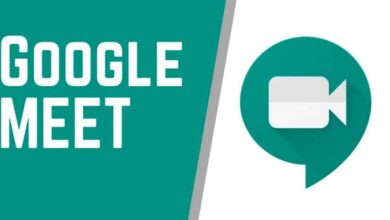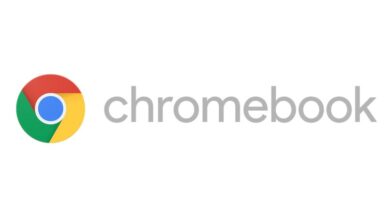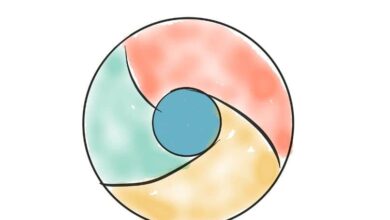كيفية ضبط حجم الخط في جوجل كروم وتغيير النصوص بسهولة
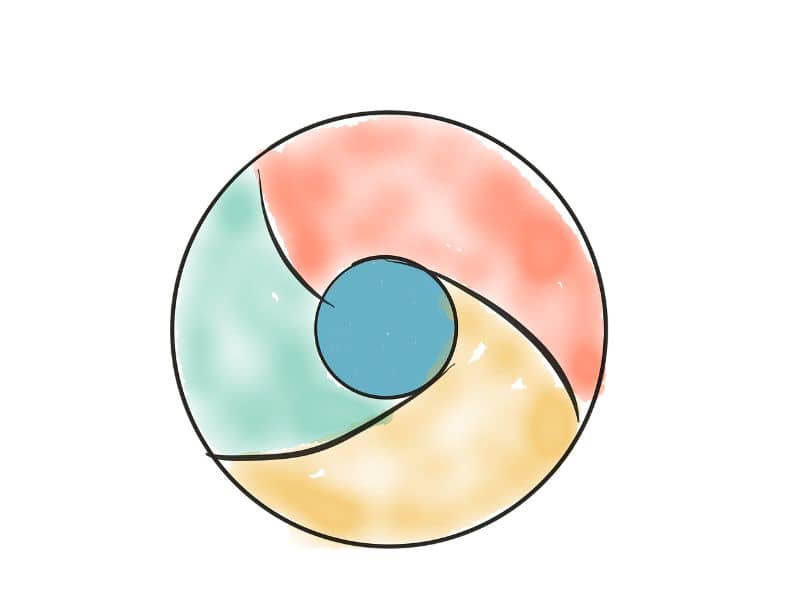
تقدم متصفحات الإنترنت المختلفة العديد من الإعدادات المخصصة التي يمكن أن تُحسن من تجربة المستخدم. من بين هذه الإعدادات، يوجد خيار تغيير حجم النصوص في جوجل كروم، مما يساعد المستخدمين على تعديل عرض النصوص بما يتناسب مع احتياجاتهم. سواء كنت تعاني من مشاكل في الرؤية أو ترغب ببساطة في تكبير أو تصغير النصوص على صفحات الويب، فإن جوجل كروم يوفر طريقة سهلة لضبط حجم الخط.
1. كيفية تغيير حجم النصوص عبر إعدادات جوجل كروم
لضبط حجم الخط في جوجل كروم، اتبع الخطوات التالية:
أ. فتح إعدادات جوجل كروم
- افتح جوجل كروم على جهاز الكمبيوتر الخاص بك.
- في أعلى يمين المتصفح، انقر على الثلاث نقاط العمودية (⚙️) لفتح القائمة.
- اختر الإعدادات (Settings) من القائمة المنسدلة.
ب. انتقل إلى إعدادات العرض
- في صفحة الإعدادات، مرر لأسفل حتى تجد إعدادات متقدمة (Advanced).
- انقر على الإعدادات المتقدمة لتوسيع الخيارات.
- تحت قسم اللغة والإعدادات المتقدمة، ستجد خيارات تخص الإعدادات العامة.
ج. تغيير حجم النصوص باستخدام التكبير والتصغير
- تحت خيار “التكبير” (Zoom)، يمكنك تغيير نسبة التكبير للصفحات التي يتم عرضها. عادةً، يكون الإعداد الافتراضي 100%.
- يمكنك تقليص النصوص عن طريق تحديد نسبة أقل (مثل 90%) أو تكبير النصوص عبر زيادة النسبة (مثل 125% أو 150%).
2. تخصيص النصوص باستخدام خطوط مخصصة
إذا كنت ترغب في تخصيص الخطوط بشكل أكبر (وليس فقط حجم النصوص)، يمكنك تغيير نوع الخط المستخدم في جوجل كروم. للقيام بذلك، اتبع هذه الخطوات:
أ. الوصول إلى إعدادات الخطوط المتقدمة
- في صفحة الإعدادات المتقدمة، مرر للأسفل حتى تصل إلى قسم “المظهر” (Appearance).
- انقر على خيار “تخصيص الخطوط” (Customize Fonts).
ب. تعديل نوع الخط وحجمه
- ستظهر لك خيارات لضبط نوع الخط (مثل Arial، Times New Roman، وغيرها).
- يمكنك تعديل حجم الخط الأساسي من خلال خيارات الحجم التي تتراوح بين صغير، عادي، كبير، أو ضخم.
- يمكنك أيضًا تحديد الخط الافتراضي (مثلًا: خط Serif أو Sans-serif).
3. استخدام الإضافات لتخصيص النصوص بشكل أكبر
إذا كنت بحاجة إلى تخصيص النصوص بشكل أكبر من الخيارات المتاحة في جوجل كروم، يمكنك تثبيت بعض الإضافات التي تمنحك المزيد من التحكم. بعض الإضافات المفيدة لتخصيص النصوص تشمل:
- Font Changer: تتيح لك هذه الإضافة تغيير الخطوط على جميع صفحات الويب.
- Better Font Picker: تمكنك من تحديد أنواع خط معينة وتحسين تجربتك البصرية.
4. تغيير حجم النصوص على الصفحات الفردية فقط
إذا كنت ترغب في تغيير حجم النصوص لصفحة ويب معينة دون التأثير على بقية الصفحات، يمكن استخدام اختصارات لوحة المفاتيح التالية:
- تكبير النص: اضغط على Ctrl + (+) على نظام ويندوز أو Cmd + (+) على أجهزة ماك.
- تصغير النص: اضغط على Ctrl + (-) على نظام ويندوز أو Cmd + (-) على أجهزة ماك.
- إعادة تعيين الحجم إلى 100%: اضغط على Ctrl + 0 على نظام ويندوز أو Cmd + 0 على أجهزة ماك.
5. نصائح إضافية
- التأكد من دقة العرض: تأكد دائمًا من أن جهاز العرض الخاص بك (الشاشة) يضبط بشكل صحيح لضمان أن تغييرات حجم النصوص تظهر بدقة.
- استخدام الوضع المظلم: قد يساعد الوضع المظلم على تقليل إجهاد العين عند قراءة النصوص الصغيرة أو الكبيرة في بيئات مظلمة.
عند استخدام المتصفح، يوصى بشدة بتكوين حجم الخط بشكل مناسب. سيساعدك حجم الخط المناسب على رؤية المحتوى بشكل أكثر راحة، لذلك سنعلمك كيفية ضبط حجم الحروف في جوجل كروم .
ما الذي يجب عليك فعله لتغيير حجم علامة تبويب Chrome بأكملها؟
قبل البدء، عليك أن تعرف أنه عند تغيير حجم علامة التبويب، سيتم حفظ التكوين المذكور في سجل الصفحة في المتصفح. وهذا يعني أنه عند عودتك إلى موقع الويب هذا، فإن إعدادات الحجم التي قمت بتكوينها من قبل ستكون نشطة مرة أخرى .
من خلال فهم ما ورد أعلاه، يعد تغيير حجم علامة التبويب أمرًا سهلاً للغاية ويمكنك القيام بذلك بطريقتين. الأول هو الضغط على زر التحكم وتحريك عجلة الماوس في نفس الوقت لتغيير حجم الصفحة كما تريد.
والطريقة الأخرى هي من خلال النقر على النقاط الثلاث الموجودة أعلاه وعلى يمين المتصفح، وهناك سترى خيار “تكبير” الذي سيسمح لك بتغيير حجم موقع الويب. وأخيرًا، هناك بديل آخر وهو زيادة حجم شاشة جهاز الكمبيوتر الذي يعمل بنظام Windows أو Mac والذي سيؤثر أيضًا على Chrome.
كيف يمكنك تخصيص الطباعة في متصفح جوجل الخاص بك؟
تمامًا كما يمكنك تغيير الخط على تطبيق WhatsApp، لدينا هذا الخيار في Google Chrome. لتغيير الخط في جوجل كروم، قم بفتح إعدادات المتصفح من خلال الضغط على النقاط الثلاث في أعلى اليمين. بمجرد الدخول في التكوين، انقر على الأسطر الثلاثة في الجزء العلوي الأيسر. هناك سيظهر لك خيار “المظهر” ، اضغط عليه.
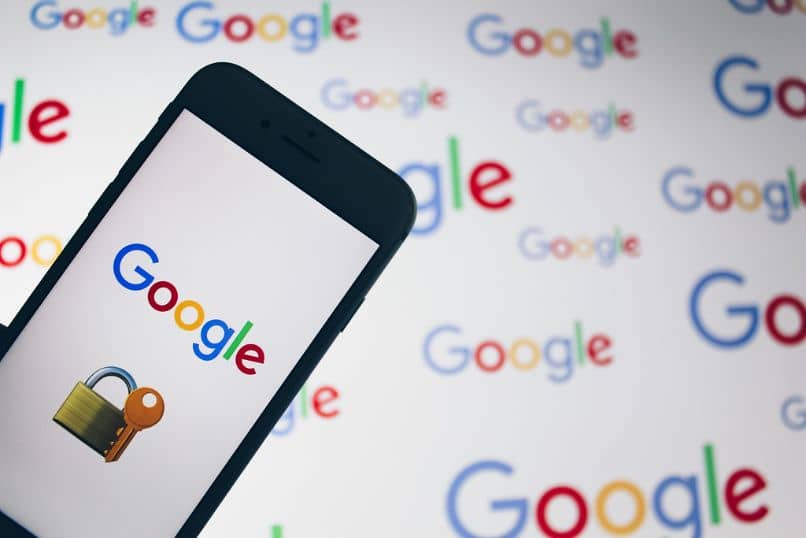
من بين الخيارات الأخيرة سترى “تخصيص الخطوط”، انقر هناك. بشكل افتراضي، يتم استخدام خطوط Times New Roman وArial، وفي أي حال، يمكنك تغيير جميع أقسام النص للخطوط التي تفضلها أكثر ، نظرًا لأن Chrome لديه عدد كبير من الخطوط للاختيار من بينها.
ما هي أسهل طريقة لتغيير حجم الخط في Chrome؟
هناك عدة طرق لتغيير حجم الخط في متصفح Chrome، على الرغم من أن بعض الخيارات ستكون أقل فعالية من غيرها. على أية حال، نعرض لك أدناه أسهل الطرق لتغيير حجم خط المتصفح .
من جهاز الكمبيوتر الخاص بك
بالإضافة إلى تغيير الحجم الإجمالي للصفحة باستخدام الخيارات التي عرضناها لك من قبل، يمكنك تغيير حجم الخط ، وهو التعديل الذي سيتم تطبيقه على جميع الكلمات والنصوص المعروضة في المتصفح. للوصول إلى هذه الخيارات، أول شيء يجب عليك فعله هو الوصول إلى إعدادات المتصفح.
يمكنك الوصول إلى إعدادات المتصفح من خلال النقر على النقاط الثلاث في أعلى اليمين ثم على “الإعدادات”. في الإعدادات، انقر على الخطوط الموجودة في الجزء العلوي الأيسر ثم انقر على “المظهر”. هناك سترى خيار “حجم الخط” ، حدد الخيار الذي يناسب احتياجاتك.
مع هاتفك المحمول الذي يعمل بنظام Android
في حالة الأجهزة المحمولة، لدينا عدة خيارات، أولها ببساطة الوصول إلى الإيماءات. للقيام بذلك، افتح أي موقع ويب وقم بإجراء التصغير أو إيماءة التكبير ، وبهذه الطريقة سيبدو محتوى الصفحة أكبر أو أصغر اعتمادًا على إيماءتك.
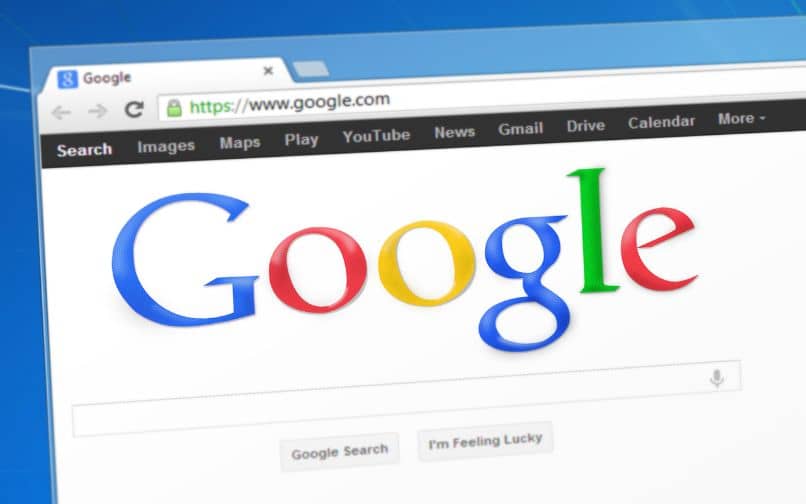
هناك خيار آخر وهو أدوات إمكانية الوصول لتغيير حجم نصوص Chrome ولكنها لا تعمل بكامل طاقتها . في الواقع، في حالة الهواتف المحمولة، لا يوجد خيار كامل الوظائف لتغيير حجم خط المتصفح.
ومع ذلك، لدينا خيار تكبير الحروف مباشرة من خيارات تكوين الهاتف الخليوي . يمكنك إجراء هذا التغيير من خلال الانتقال إلى “الإعدادات”، ثم التوجه إلى قسم “العرض”. اعتمادًا على طراز الهاتف، قد يتم عرض الخيار بشكل مختلف، ولكن في معظم الحالات سترى خيارًا مشابهًا لـ “حجم الخط ونمطه”.
في حالة الوصول إلى الخيار السابق، يمكنك تغيير حجم خط الجهاز، وتعديل حجم خط الجهاز وبالتالي حجم خط Google Chrome. وفي المقابل، في خيارات “الشاشة”، سيكون لديك أيضًا قسم خيار “التكبير/التصغير” الذي سيسمح لك بتكبير النص. ضع في اعتبارك أن هذا مفيد أيضًا لتغيير حجم الحروف أو الخط في جهازك محادثات الواتس اب والتطبيقات الاخرى.
كيفية العودة إلى حجم النص الافتراضي في جوجل كروم؟
وفي حالة الكمبيوتر الشخصي، ما عليك سوى تكرار العملية المذكورة أعلاه، أي الدخول إلى المتصفح ثم الوصول إلى خيارات التكوين. ثم انقر على السطر الموجود أعلى اليسار وقم بالوصول إلى “المظهر”. أخيرًا، حدد “متوسط” في “حجم الخط” .
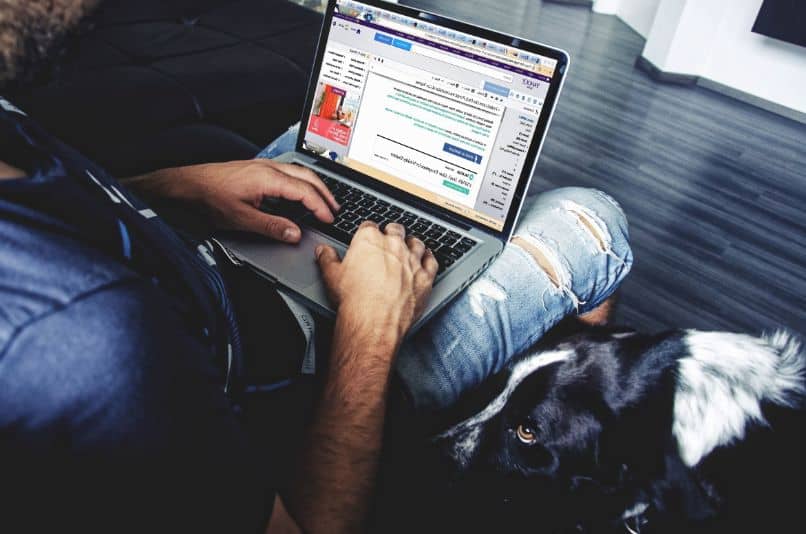
في حالة الهاتف المحمول، يجب عليك الوصول إلى خيارات تكوين الهاتف الخليوي مرة أخرى. بعد ذلك، انتقل إلى قسم العرض واضبط خيارات “حجم الخط ونمطه” و”تكبير/تصغير” مرة أخرى على الإعدادات الافتراضية .
خاتمة:
تغيير حجم النصوص في جوجل كروم هو عملية بسيطة ولكنها مهمة لتعزيز تجربة التصفح. سواء كنت تحتاج إلى تكبير النصوص بسبب صعوبة القراءة أو ترغب في تخصيص الخطوط لتناسب ذوقك الشخصي، توفر لك جوجل كروم العديد من الخيارات لتحقيق ذلك بسهولة. من خلال اتباع الخطوات التي ذكرناها، يمكنك تحسين طريقة عرض النصوص على جميع المواقع التي تزورها.